บทช่วยสอน PowerPoint สำหรับผู้เริ่มต้น - เรียนรู้วิธีใช้งาน
บทช่วยสอน Microsoft PowerPoint(Microsoft PowerPoint)นี้สำหรับผู้เริ่มต้นจะช่วยให้คุณเรียนรู้วิธีเริ่มต้นและสร้าง โพสต์นี้จะให้รายละเอียดทีละขั้นตอนและเคล็ดลับในการทำให้งานนำเสนอของคุณน่าสนใจและเรียบร้อย ข้อมูลพื้นฐานทั้งหมดของPowerPointเช่น การเพิ่มสไลด์ใหม่ ส่วนหัวและส่วนท้าย การเลือกธีม วิธีใช้การเปลี่ยนภาพและภาพเคลื่อนไหว ฯลฯ จะกล่าวถึงที่นี่ ดังนั้นเรามาเริ่มกันเลย
บทช่วยสอน PowerPoint สำหรับผู้เริ่มต้น
PowerPoint เป็นส่วนประกอบของชุดโปรแกรม Microsoft Office(Microsoft Office)และช่วยให้คุณสร้างงานนำเสนอและสไลด์โชว์คอมพิวเตอร์ได้อย่างมีประสิทธิภาพ
วิธีการเริ่ม PowerPoint
เมื่อต้องการเริ่ม PowerPoint ให้คลิกที่ ปุ่ม Startแล้วเลื่อนลงหรือค้นหาPowerPoint คลิก(Click)ที่ผลลัพธ์เพื่อเปิด จากนั้นเลือกการนำเสนอเปล่า(Blank Presentation)เพิ่มเติม งานนำเสนอ PowerPoint(PowerPoint)เปล่าใหม่จะเปิดขึ้น
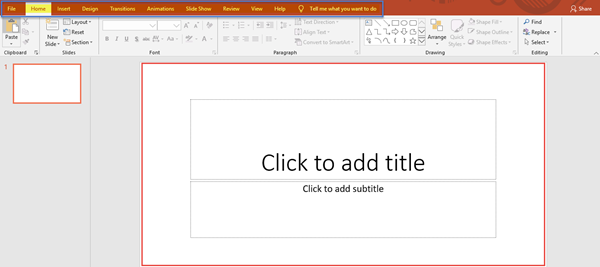
บนRibbonด้านบน คุณสามารถดูแท็บต่างๆ เช่น:
- ไฟล์
- บ้าน
- แทรก
- ออกแบบ
- การเปลี่ยนผ่าน
- แอนิเมชั่น
- สไลด์โชว์
- ทบทวน
- ดู
- ช่วย
ให้เราเรียนรู้เกี่ยวกับพวกเขาในรายละเอียด
วิธีใช้ PowerPoint
คุณจะเห็นแท็บต่อไปนี้:
1] บ้าน
ใน แท็บ หน้าแรก(Home)คุณจะพบกลุ่มต่างๆ เช่น คลิปบอร์ด สไลด์ แบบอักษร ย่อหน้า รูปวาด และการแก้ไข คุณสามารถใช้ฟังก์ชันตัด คัดลอก วาง และจัดรูปแบบโปรแกรมระบายสีจากกลุ่มคลิปบอร์ด(Clipboard)

ใน กลุ่ม สไลด์(Slides)คุณสามารถเพิ่มสไลด์ใหม่ลงในงานนำเสนอด้วยเค้าโครงที่คุณเลือกได้ คุณสามารถรีเซ็ตตำแหน่ง ขนาด และการจัดรูปแบบของที่พักสไลด์เป็นการตั้งค่าเริ่มต้นได้
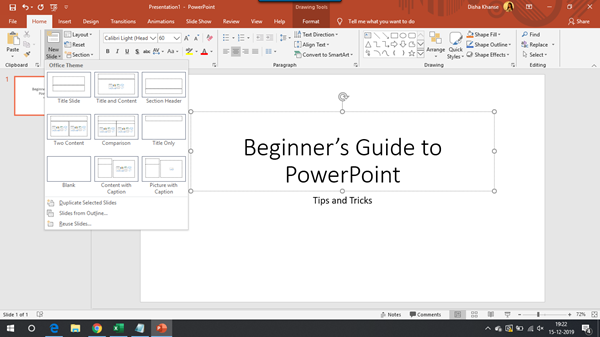
คุณสามารถเลือกแบบอักษรใหม่และเปลี่ยนขนาดแบบอักษรสำหรับข้อความได้ กลุ่มแบบอักษร(Font)มีตัวเลือกเพิ่มเติมในการทำให้ข้อความเป็นตัวหนา ทำให้ข้อความเป็นตัวเอียง ขีดเส้นใต้ข้อความ เปลี่ยนตัวพิมพ์ ปรับระยะห่างระหว่างอักขระ ฯลฯ คุณยังสามารถเปลี่ยนสีแบบอักษรและเน้นข้อความด้วยสีสดใส
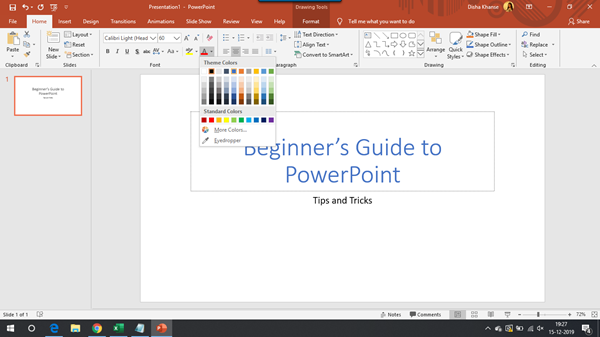
ใน กลุ่ม ย่อหน้า(Paragraph)คุณสามารถสร้างรายการหัวข้อย่อย รายการลำดับเลข เพิ่มหรือลดการเยื้อง และปรับช่องว่างระหว่างบรรทัดของข้อความ คุณสามารถจัดข้อความให้ชิดซ้าย ขวา กึ่งกลาง หรือกระจายข้อความของคุณระหว่างระยะขอบอย่างสม่ำเสมอ คุณสามารถเพิ่มหรือลบคอลัมน์ และเลือกความกว้างและระยะห่างของคอลัมน์ได้
ใต้ทิศทางข้อความ(Text Direction)คุณจะพบตัวเลือกในการเปลี่ยนการวางแนวของข้อความเป็นแนวตั้ง เรียงซ้อน หรือหมุนไปยังทิศทางที่ต้องการ
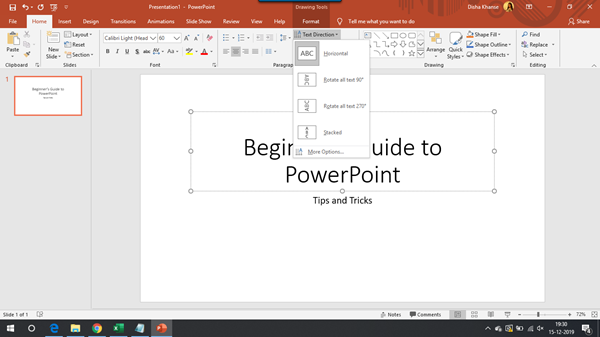
แปลง(Convert)เป็นกราฟิก SmartArt(SmartArt Graphic) ช่วย ให้คุณจัดระเบียบและนำเสนอข้อมูลในรูปแบบของกระบวนการ วงจร ความสัมพันธ์ ลำดับชั้น ฯลฯ
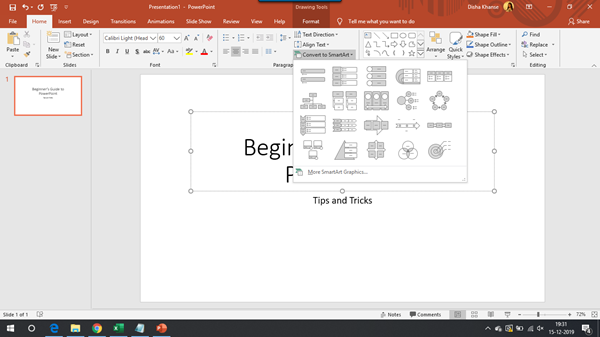
จากกลุ่มการวาด(Drawing)คุณสามารถแทรกรูปร่างต่างๆ เช่น สี่เหลี่ยม วงกลม ลูกศร ผังงาน ปุ่มการทำงาน และอื่นๆ อีกมากมาย สำหรับรูปร่าง คุณสามารถเพิ่มสไตล์การมองเห็นที่แตกต่างกันเพื่อเปลี่ยนลักษณะที่ปรากฏ
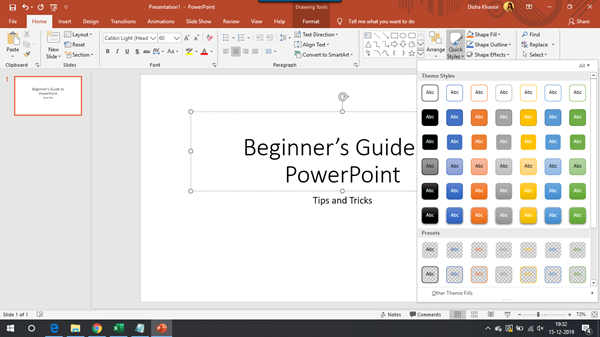
ลองใช้การเติมรูปร่างและโครงร่างรูปร่างเพื่อเติมรูปร่างที่เลือกด้วยสีทึบ การไล่ระดับสี พื้นผิว ลวดลาย และโครงร่างของสไตล์และความกว้างของเส้นที่แตกต่างกัน
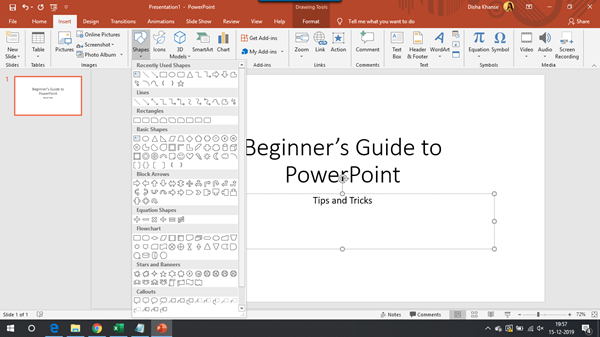
คุณสามารถเพิ่มเอฟเฟกต์รูปร่างต่างๆ เช่น การเรืองแสง เงา การสะท้อน ฯลฯ ให้กับรูปร่างที่เลือกได้
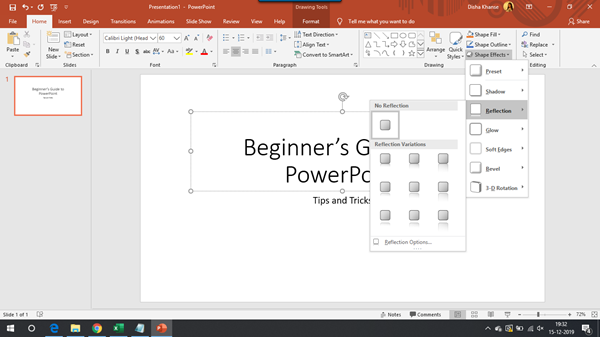
ในกลุ่มการแก้ไข(Editing)คุณสามารถค้นหาข้อความที่คุณต้องการและแทนที่ด้วยข้อความอื่น
2] แทรก
แท็ บแทรก(Insert)ถูกแบ่งออกเป็นกลุ่มต่างๆ ที่เกี่ยวข้องกับสไลด์ ตาราง รูปภาพ ภาพประกอบ ส่วนเสริม ลิงก์ ความคิดเห็น ข้อความ สัญลักษณ์ และสื่อ

คุณสามารถเพิ่มสไลด์ใหม่ลงในงานนำเสนอได้ คุณยังสามารถเพิ่มตารางของแถวและคอลัมน์จำนวนมากตามที่คุณต้องการเพื่อแสดงข้อมูลอย่างสวยงาม
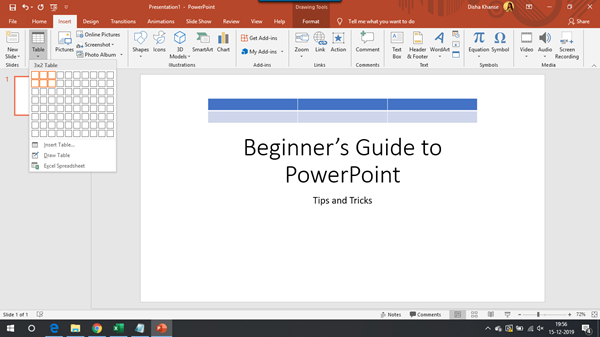
จากกลุ่มรูปภาพ(Images)และภาพประกอบ(Illustrations)คุณสามารถเพิ่มรูปภาพจากคอมพิวเตอร์รวมทั้งออนไลน์ เพิ่มรูปร่าง ไอคอน โมเดล 3 มิติ เป็นต้น
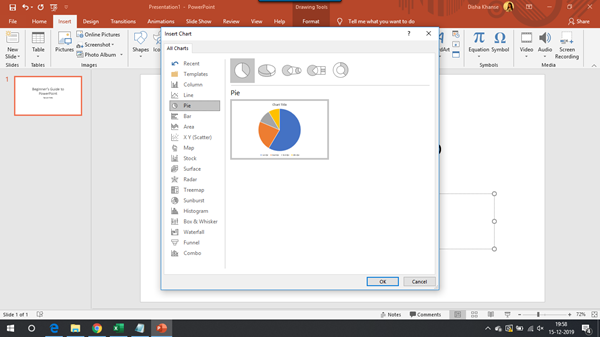
คุณยังสามารถแทรกSmartArt Graphicและแผนภูมิได้อีกด้วย
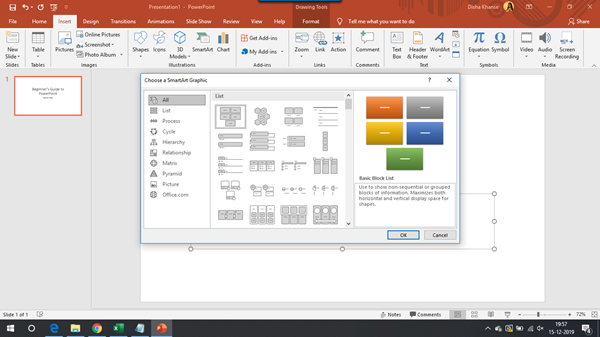
อีกกลุ่มสำคัญที่คุณต้องรู้คือText คุณสามารถวาดกล่องข้อความที่ใดก็ได้บนสไลด์และเพิ่มข้อความที่ต้องการลงไป คุณสามารถเพิ่ม ส่วนหัว(Header)และ ส่วน ท้าย(Footer)พร้อมกับหมายเลขสไลด์ที่แสดงที่ด้านล่างของทุกสไลด์ แทรกอักษรศิลป์(Insert WordArt)เพื่อเพิ่มไหวพริบทางศิลปะให้กับข้อความเพื่อปรับปรุงและทำให้ดูน่าสนใจ เลือกหนึ่งตัวเลือกที่เหมาะสมจากตัวเลือกที่กำหนด
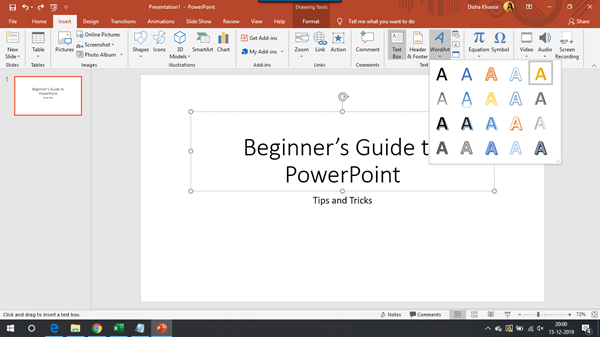
3] การออกแบบ
แท็ บออกแบบ(Design)ประกอบด้วยกลุ่มธีม(Themes)ตัวแปร(Variants)และปรับแต่ง(Customize)

PowerPoint มีธีมมากมายที่คุณสามารถเลือกได้เพื่อให้งานนำเสนอของคุณมีรูปลักษณ์ที่เหมาะสมและให้ความรู้สึกที่เหมาะสม แต่ละธีมมีชุดสี ฟอนต์ และเอฟเฟกต์เฉพาะของตัวเอง ซึ่งสร้างบุคลิกที่เป็นเอกลักษณ์สำหรับงานนำเสนอ
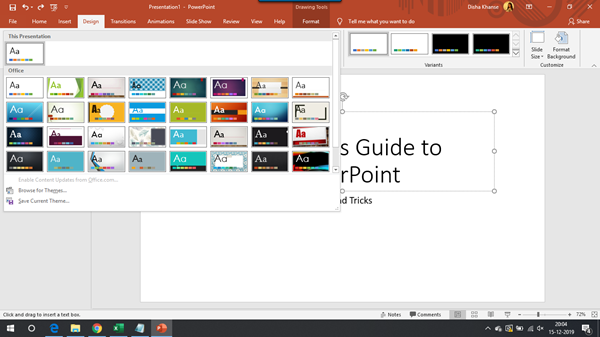
ใน กลุ่ม Variantsคุณจะพบตัวเลือกในการปรับแต่งรูปลักษณ์ของการออกแบบปัจจุบัน
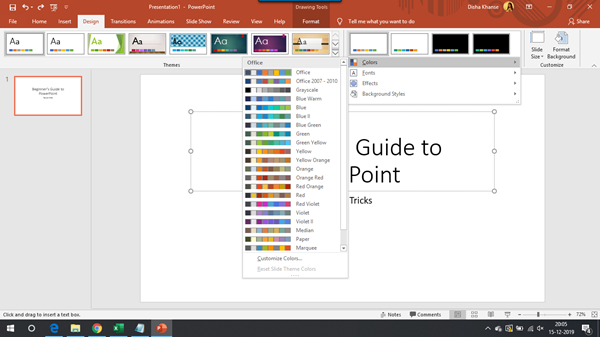
ใน กลุ่ม ปรับแต่ง(Customize)คุณจะสามารถเปลี่ยนขนาดของสไลด์ได้ตามความต้องการของคุณ ผ่านตัวเลือกที่มี

คุณสามารถจัดรูปแบบพื้นหลังด้วยการเติมแบบทึบ การเติมพื้นผิว การเติมแบบไล่ระดับ และยังสามารถซ่อนกราฟิกพื้นหลังได้
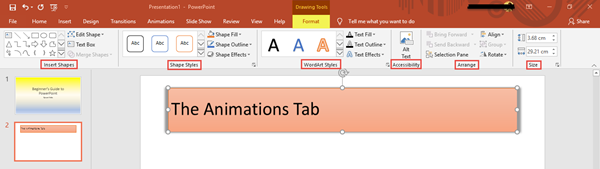
4] การเปลี่ยนผ่าน
ในแท็บ การเปลี่ยน(Transitions)คุณจะพบคำสั่งที่เกี่ยวข้องกับการแสดงตัวอย่าง การเปลี่ยนไปยังสไลด์ และเวลา

มีตัวเลือกมากมายสำหรับการเปลี่ยนภาพ เช่น จาง เปิดเผย แฟลช และอื่นๆ อีกมากมาย คุณสามารถตั้งค่าเสียงและระยะเวลาสำหรับแต่ละสไลด์ได้
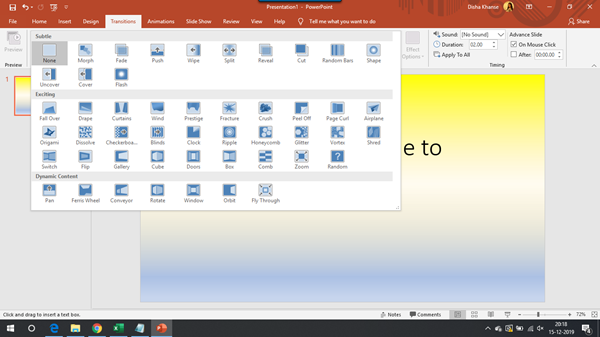
5] แอนิเมชั่น
ใน แท็บ แอนิเมชั่น(Animations)จะมีกลุ่มที่เกี่ยวข้องกับการแสดงตัวอย่าง แอนิเมชั่น แอนิเมชั่นขั้นสูง และเวลา

คุณสามารถเพิ่มแอนิเมชั่นให้กับวัตถุที่เลือกและตั้งระยะเวลาให้เท่ากันได้
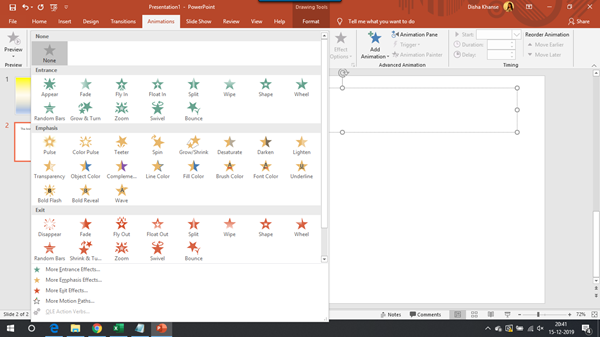
6] สไลด์โชว์
ที่นี่ คุณจะพบตัวเลือกในการเริ่มการนำเสนอสไลด์ตั้งแต่ต้นหรือจากสไลด์ปัจจุบัน คุณจะพบตัวเลือกล่วงหน้าสำหรับการนำเสนอสไลด์เช่นกัน คุณสามารถซ่อนสไลด์เพื่อไม่ให้ปรากฏในขณะที่กำลังเล่นการนำเสนอ คุณจะพบตัวเลือกในการบันทึกการนำเสนอสไลด์

6] รีวิว
ใน แท็บ รีวิว(Review)การพิสูจน์อักษรจะช่วยคุณตรวจสอบข้อผิดพลาดทางไวยากรณ์หรือการพิมพ์ผิด ข้อมูลเชิงลึกจะช่วยให้คุณเรียนรู้เพิ่มเติมเกี่ยวกับข้อความที่คุณเลือกโดยดูคำจำกัดความ รูปภาพ และผลลัพธ์อื่นๆ จากแหล่งข้อมูลออนไลน์ต่างๆ

8] ดู
แท็ บมุมมอง(View)ประกอบด้วยกลุ่มต่างๆ ที่เกี่ยวข้องกับมุมมองการนำเสนอ มุมมองต้นแบบ การแสดง การซูม สี/ระดับสีเทา หน้าต่าง และมาโคร

ขึ้นอยู่กับมุมมองที่คุณเลือก คุณจะสามารถดูงานนำเสนอของคุณในรูปแบบนั้นได้ มุมมอง การนำเสนอ(Presentation)ในรูปแบบต่างๆได้แก่ มุมมองปกติ มุมมองเค้าร่าง ตัวเรียงลำดับสไลด์ หน้าบันทึกย่อ และมุมมองการอ่าน
9] ช่วย
คุณสามารถขอความช่วยเหลือจาก ตัวแทนฝ่ายสนับสนุน ของ Microsoft(Microsoft)และให้คำติชม

10] ไฟล์
แท็ บไฟล์(File)มีฟังก์ชันต่างๆ เช่น บันทึก บันทึกเป็น พิมพ์ แชร์ ส่งออก และตัวเลือกPowerPoint อื่นๆ(PowerPoint)
บทช่วยสอนนี้ครอบคลุมคำสั่งพื้นฐาน เคล็ดลับ และคุณสมบัติทั้งหมดของ Microsoft PowerPoint ซึ่งเป็นสิ่งที่คุณต้องการในระดับเริ่มต้น(This tutorial has covered all the basic commands, tips and features of Microsoft PowerPoint which is just what you need at a beginner’s level.)
Related posts
วันไดรฟ์สำหรับ Tutorial Beginners; Download eBook ฟรี
SharePoint Tutorial สำหรับ Beginners Step-by-Step
บทช่วยสอน Adobe Premiere สำหรับผู้เริ่มต้น
บทช่วยสอน C สำหรับผู้เริ่มต้น: ง่ายกว่าที่คุณคิด!
วิธีใช้ Smartsheet: บทช่วยสอนสำหรับผู้เริ่มต้น
วิธีสร้างและใส่ Pyramid ใน PowerPoint
วิธีการเชื่อมโยงองค์ประกอบ Content or Objects ถึง PowerPoint slide
วิธีเปิดใช้งานและรวม Shapes ใน PowerPoint
วิธีสร้าง Roadmap ใน PowerPoint
Excel, Word or PowerPoint เริ่มต้นไม่ได้ครั้งสุดท้าย
วิธีทำ Flowchart ใน PowerPoint
วิธีการบีบอัด PowerPoint file บน Windows 10
วิธีการเปลี่ยนค่าเริ่มต้น File Format สำหรับการบันทึกใน Word, Excel, PowerPoint
วิธีใช้ Measurement Converter ใน Microsoft Office
วิธีการเชื่อมโยงหนึ่ง PowerPoint presentation ไปยังอีก
วิธีการสร้างภาพเคลื่อนไหว picture frame ใน PowerPoint
วิธีการเปลี่ยน Slide size and orientation ใน PowerPoint
วิธีสร้าง Photo Album ใน PowerPoint
วิธีการแก้ไข PowerPoint ไม่สามารถบันทึก file error
วิธีการสร้าง Venn Diagram ใน PowerPoint
